iTunes 購買商品未顯示 [2025 年已解決]
每個人都可能已經多次聽說過 iTunes。 它不僅是世界上使用最廣泛的音樂流媒體應用程序之一,它還是一款出色的應用程序,您可以在其中找到所有形式的媒體,例如歌曲、電影、音樂視頻、電視劇等等。
然而,即使 iTunes 是一個很棒的應用程序,它仍然會不時遇到問題。 此類問題的一個主要示例是您的 iTunes 購買未顯示。 今天,我們將討論一些用戶可能遇到的這個特定問題以及如何解決它。
文章內容 第 1 部分。如何修復 iPhone 上未顯示的 iTunes 購買?部分 2。 如何修復 iTunes 購買未顯示在 PC 上?第 3 部分。 獎金:如何離線收聽 iTunes 歌曲?第4部分。
第 1 部分。如何修復 iPhone 上未顯示的 iTunes 購買?
有時,像 iTunes 這樣的優秀應用程序往往會遇到問題。 如果您想找到幫助解決這些問題的方法,請繼續閱讀本文。
您面臨問題的原因有很多 iTunes應用程序. 大多數 Apple 用戶遇到的一個特殊問題是他們的 iTunes 購買沒有顯示出來。 在這裡,我們將向您展示如何修復未使用 iPhone 設備顯示的 iTunes 購買的方法列表。
#1 打開“顯示 Apple Music”
有時,我們傾向於切換 顯示蘋果音樂 這就是為什麼我們的 iTunes 購買沒有出現在我們的 iPhone 上的原因。 為此,只需轉到您的 設定,點擊 音樂 類別,然後打開 顯示蘋果音樂.
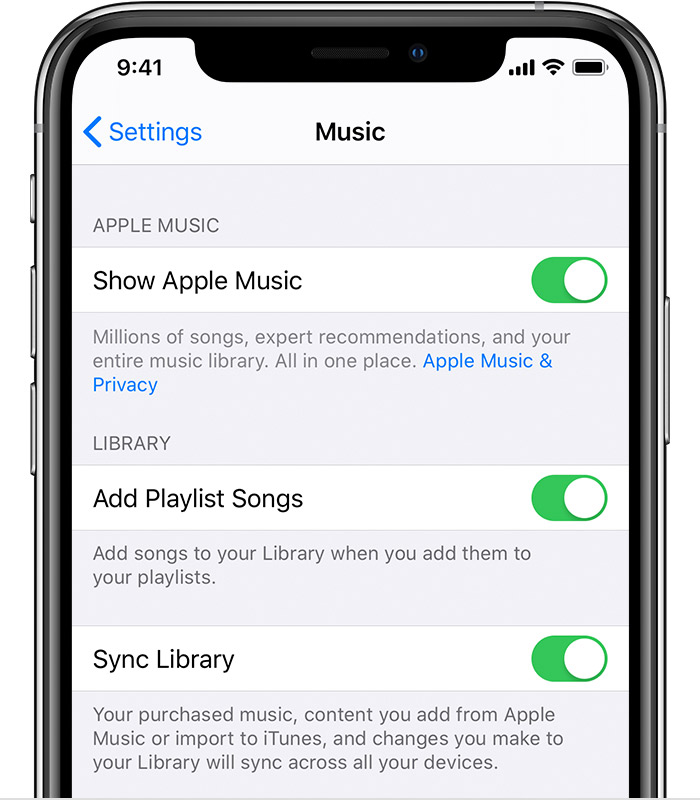
#2 退出 Apple Music 並重新啟動應用程序
有時您同時打開多個應用程序,一個應用程序可能會開始出現故障。 如果您的 iTunes 購買突然不顯示,只需退出音樂應用程序並重新啟動它以重新加載其數據。
#3 重啟你的 iPhone
您還可以通過重新啟動 iPhone 來解決這些問題。 當您的 iPhone 重新啟動時,包括您的 iTunes 購買在內的所有數據都可以刷新。
#4 退出並登錄您的 Apple ID
如果即使您已經重新啟動 iPhone,您的 iTunes 購買仍然沒有顯示,您也可以嘗試退出 iTunes 並再次退出。 為此,請轉到您的 設定,點擊 蘋果ID,然後點擊 退出登錄. 系統將要求您輸入密碼,輸入並單擊 關閉. 完成後,使用相同的方法再次登錄 蘋果ID.
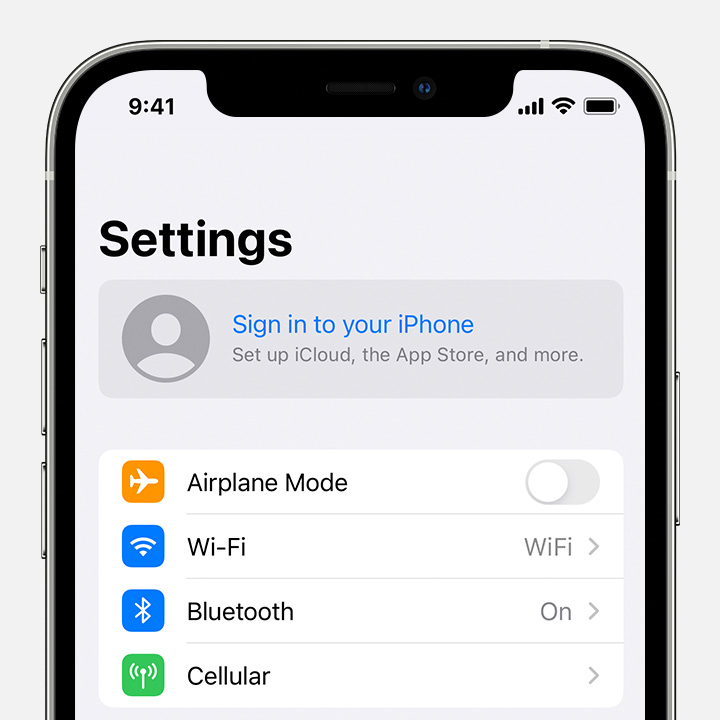
#5 重新啟動 Wifi 連接
有時問題可能出在您的網絡連接上。 嘗試重新啟動 Wifi 連接以刷新 iTunes 數據。 只需前往 設定,點擊 關於你的刊登物:點擊此處成為Trail Hunter 重設,然後點擊 重置網絡設置.
部分 2。 如何修復 iTunes 購買未顯示在 PC 上?
就像您的 iPhone 一樣,您的 PC 或 MAC 也可能會遇到 iTunes 購買不顯示等問題。 如果您在嘗試使用計算機聽歌曲時突然出現此問題,您可以使用我們在下面列出的方法來幫助您解決它。
#1 始終檢查您的 Apple ID
有時,我們傾向於使用太多設備而忘記檢查我們用於登錄的 Apple ID。如果您已登錄到購買 iTunes 媒體時使用的正確 Apple 帳戶,請檢查您的 Apple ID。
#2 查看所有內容
登錄到您的正確 Apple ID 後,轉到您的 賬戶 它位於菜單欄上,然後點擊 訂購看板 類別。 點擊 音樂 並確保您選擇查看 All 購買而不是 不在我的圖書館 選項。
#3 確保購買不被隱藏
有時我們忘記了 iTunes 具有隱藏購買的功能。 為確保您的購買未被隱藏,請訪問 賬戶 在菜單欄上,單擊 查看我的帳戶,然後點擊 管理 隱藏的購買 類別。 之後,點擊 音樂 並點擊 取消隱藏 下方的按鈕。
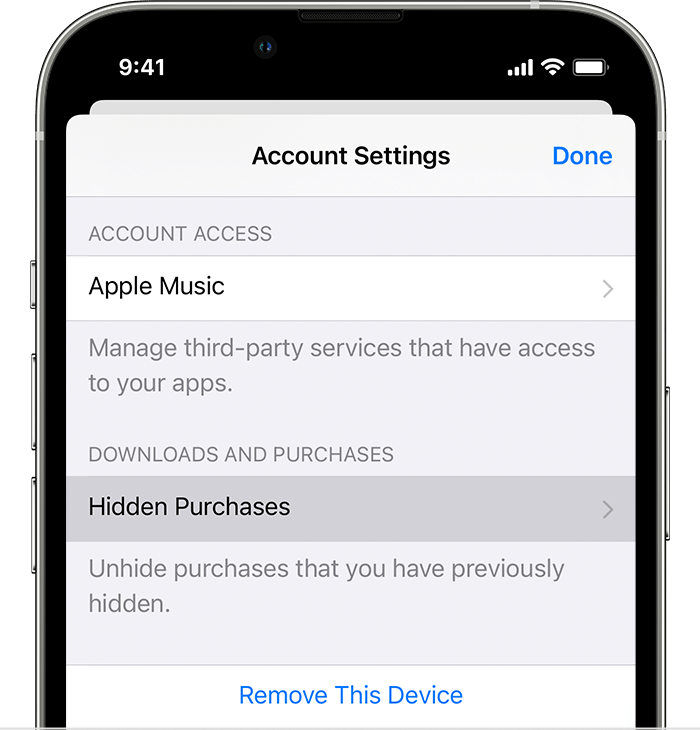
如果您遵循我們上面列出的所有方法,您一定會解決您的 iTunes 問題,例如 iTunes 購買不會立即出現。 如果您以後不想再遇到這樣的問題,您也可以遵循並嘗試這種特殊的方法,我們必須避免遇到諸如 iTunes 購買不再出現之類的問題。 如果您有興趣了解更多關於我們的這種特殊方法的信息,請繼續閱讀下面這篇文章的其餘部分。
第 3 部分。 獎金:如何離線收聽 iTunes 歌曲?
您是否知道還有另一種方法可以避免在 iTunes 上遇到問題,例如您的 iTunes 購買不顯示以及即使沒有訂閱 Apple Music 也能夠在離線時收聽 iTunes 歌曲? 如果您有興趣了解有關此方法的更多信息,請在此處了解。
即使您處於離線狀態,您唯一需要繼續收聽您喜愛的 iTunes 播放列表的唯一方法就是藉助第三方應用程序。 對於第三方應用程序,我們指的是當今互聯網上存在的最好的轉換工具,無非就是 TunesFun Apple Music 音樂轉檔器.
的幫助下 TunesFun 蘋果音樂轉換器,你可以 從您的 Apple 音樂中刪除 DRM 技術,將其轉換為您想要的任何格式,並將其永久保存在您的設備上。 如果您想了解如何使用此轉換工具,請閱讀以下說明:
- 下載並安裝 TunesFun 電腦上的 Apple Music Converter
- 啟動應用
- 選擇要轉換的歌曲
- 選擇輸出格式和要保存轉換後文件的文件夾
- 每填寫完資料或做任何更動請務必點擊 轉

TunesFun Apple Music Converter 可以保留 100% 的音樂原始音頻質量,以便您繼續 從 Apple Music 聆聽您最喜愛的歌曲 高品質。 此轉換工具還可以保留您歌曲的 ID3 標籤信息,比其他轉換工具快十倍。
與 TunesFun Apple Music Converter 您可以不受干擾地繼續收聽您喜愛的音樂,甚至可以幫助您避免遇到 iTunes 購買未顯示等問題。
第4部分。
總結一切,只需按照我們上面列出的每個步驟的方法進行操作,這樣您就可以幫助自己並解決您的 iTunes 問題,例如您的 iTunes 購買未顯示。 如果您不想再遇到此類問題,您可以隨時下載並安裝 TunesFun 計算機上的 Apple Music Converter。
此轉換工具安全可靠,即使不購買也可以幫助您繼續收聽您喜愛的 Apple Music 歌曲。 和 TunesFun Apple Music Converter,您還可以將喜愛的歌曲永久保存在計算機上,以供離線收聽。 那你還在等什麼? 下載並安裝 TunesFun 立即在您的計算機上安裝 Apple Music Converter,並嘗試其驚人的功能!
發表評論